Как мне установить Picasa 3.9?
Я заметил новый выпуск Picasa (3.9). Как установить его поверх текущей установки Picasa?
3 ответа
Чтобы установить Picasa 3.9
1) Установка вин и винетрикса:sudo apt-get install wine winetricks
2) Загрузите Picasa 3.9 с Google:cd ~/ && wget http://dl.google.com/picasa/picasa39-setup.exe
3) Установите Picasa с вином:
wine ~/picasa39-setup.exe
Чтобы исправить логин
Теперь у вас установлен Picasa 3.9, но есть проблема, если вы хотите войти в Google, чтобы загрузить несколько картинок, поэтому, чтобы исправить это, сделайте следующее:
4) Установите Internet Explorer 6:env WINEARCH=win32 WINEPREFIX=~/.tmp winetricks ie6
Вам нужно будет нажать "Далее" и "Принять" в нескольких окнах:

5) Скопируйте установку в винную папку:cp -r ~/.tmp/* ~/.wine/
6) Готово! Теперь просто откройте Picasa как любую другую программу:
Откройте Dash и найдите Picasa. Нажмите в правом верхнем углу, чтобы войти:
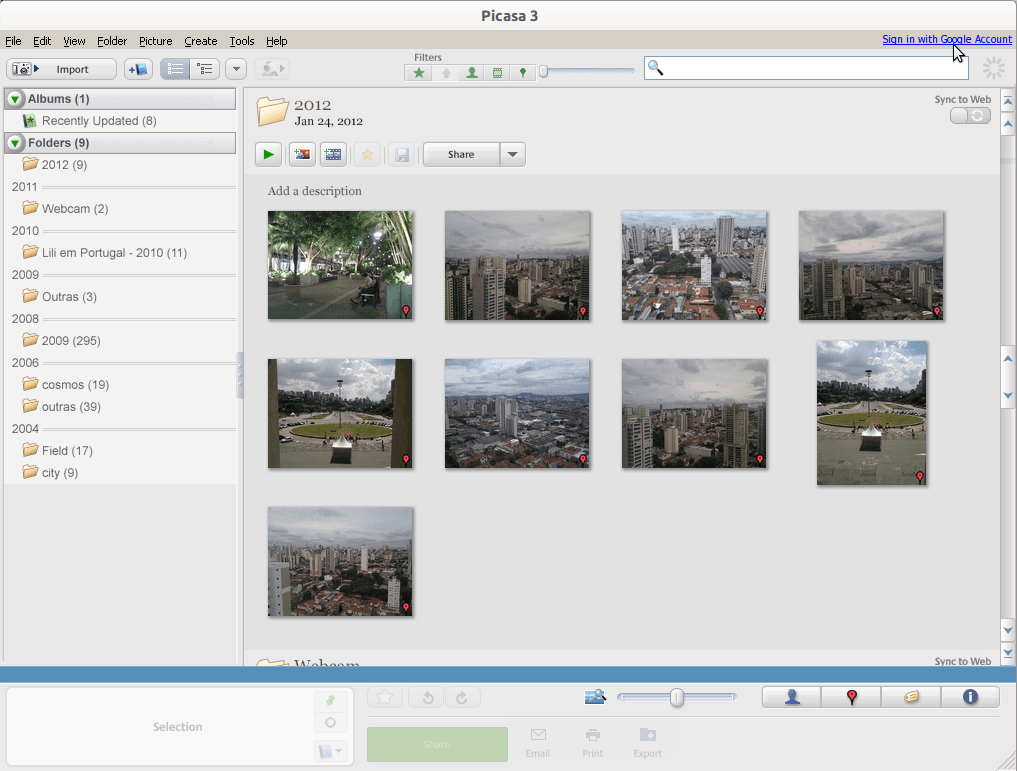
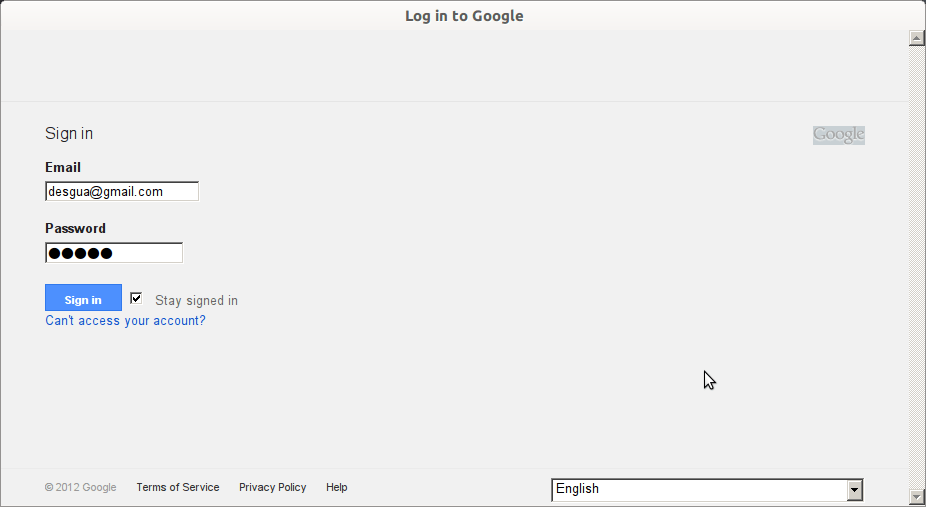
Заметки:
I) При использовании этого метода каждый пользователь должен будет выполнить шаги 2–5, чтобы Picasa полностью работала в своей папке пользователя. Или попросите его / ее запустить один раз в терминале:
cd ~/ && wget http://dl.google.com/picasa/picasa39-setup.exe && wine ~/picasa39-setup.exe && env WINEARCH=win32 WINEPREFIX=~/.tmp winetricks ie6 && cp -r ~/.tmp/* ~/.wine/
II) Если вы чувствуете себя ленивым, просто вставьте это в терминал, и все вышеперечисленные шаги будут выполнены для вас (как установка для конкретного пользователя):
sudo apt-get install wine winetricks && cd ~/ && wget http://dl.google.com/picasa/picasa39-setup.exe && wine ~/picasa39-setup.exe && env WINEARCH=win32 WINEPREFIX=~/.tmp winetricks ie6 && cp -r ~/.tmp/* ~/.wine/
III) После шага 5 файл "picasa39-setup.exe" можно удалить:rm ~/picasa39-setup.exe
А также папка "~ /.tmp":rm ~/.tmp
IV) Чтобы удалить все:
sudo apt-get remove --purge wine ; sudo apt-get remove --purge winetricks ; sudo apt-get autoremove ; sudo rm /usr/share/applications/Picasa3.desktop ; rm ~/picasa39-setup.exe ; rm -r ~/.tmp ; rm -r ~/.wine ; rm -r ~/.local/share/applications/wine* ; sed -i '/wine/d' ~/.local/share/applications/mimeinfo.cache
V) Я создал два сценария (см. " Проверьте и установить pp"), которые могут проверить, установлен ли Picasa, и установить его, если необходимо, с IE6, чтобы исправить вход в систему. Следующая команда загрузит его из моего дропбокса с красивой иконкой из qyasogk в Deviantart. После выполнения этой команды просто выполните поиск "Picasa" в Dash, при необходимости начнется установка, если не нужно, Picasa запустится.
sudo apt-get install wine winetricks ; cd ~/ ; wget -c http://dl.dropbox.com/u/4098082/picasa/check ; wget -c http://dl.dropbox.com/u/4098082/picasa/installp ; wget -c http://dl.dropbox.com/u/4098082/picasa/Picasa-icon.png ; wget -c http://dl.dropbox.com/u/4098082/picasa/Picasa3.desktop ; sudo mkdir /opt/picasa ; sudo mv ~/check /opt/picasa/ ; sudo mv ~/installp /opt/picasa/ ; sudo mv ~/Picasa-icon.png /opt/picasa/ ; sudo mv ~/Picasa3.desktop /usr/share/applications/ ; sudo chmod 777 /opt/picasa/check ; sudo chmod 777 /opt/picasa/installp
Чтобы удалить это:
sudo rm -r /opt/picasa ; sudo rm /usr/share/applications/Picasa3.desktop ; rm ~/.firstpicasarun
Если вы используете Picasa 3.9, вы не сможете подключиться к своей учетной записи Google. По словам сотрудника Google Брайана Роуза, механизм аутентификации был изменен на OAuth с использованием реализации, которая в настоящее время не совместима с Wine.
В Wine AppDB для Picasa 3.9 есть запись, и я отправил отчет об ошибке. В качестве обходного пути установите Internet Explorer 6 с помощью Winetricks. Вы должны использовать исходный скрипт Winetricks, так как тот, что упакован в Ubuntu, имеет неработающую ссылку Internet Explorer.
wget http://winetricks.org/winetricks
chmod +x winetricks
WINEPREFIX=~/.wine ./winetricks ie6
PlayOnLinux поддерживает Picasa 3.9:
PlayOnLinux:
PlayOnLinux - это графический интерфейс для уровня совместимости программного обеспечения Wine, который позволяет пользователям Linux устанавливать видеоигры на базе Windows, а также многие другие приложения, такие как Apple iTunes, Safari, Microsoft Office, Microsoft Internet Explorer.
Установка:
wget -q "http://deb.playonlinux.com/public.gpg" -O- | sudo apt-key add -
sudo wget http://deb.playonlinux.com/playonlinux_trusty.list -O /etc/apt/sources.list.d/playonlinux.list
sudo apt-get update
sudo apt-get install playonlinux
Ищите и делайте то, что говорит волшебник:
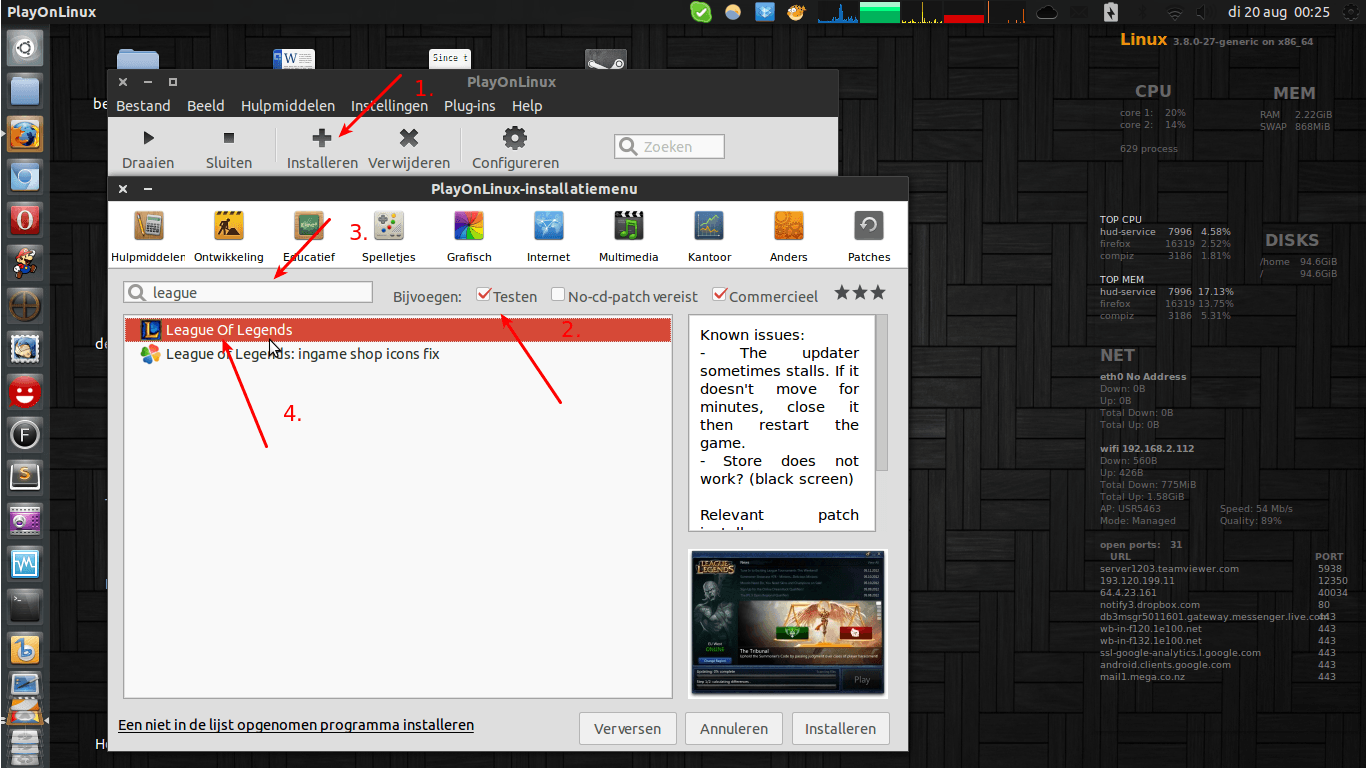 Изображение из: League of Legends под Ubuntu - EuroBytes.
Изображение из: League of Legends под Ubuntu - EuroBytes.
Ссылка: